|
The Joker

(Résultat réduit)
Pour visualiser en grandeur réelle, cliquer sur le tag.
**********
Ce tutoriel est
une traduction d'une création de Noëlla dont j'ai obtenu la permission
pour la traduire.
Vous trouverez le tutoriel original ici.
Pour visiter son merveilleux site, cliquer ici.
Thank you Noëlla for given me the permission to translate your
tutorial.
Il est strictement interdit de reproduire ce tutoriel sans la
permission de l'auteur.
**********
La création de cette traduction a été réalisée avec PSPX.
Filtres
Aucun filtre
Matériel
* Tube - Masques - Sélections - Script pour Outlook
Placer le matériel dans les répertoires de votre choix.
Le tube est une création de Yoka
Visiter son groupe d'échange de tubes ici
Le script est une création de Anne-Marie du site Het
Molehofje
** Les calques de certains tubes
sont invisibles afin
de réduire le poids du fichier Matériel.
Les rendre visible à l'ouverture du tube. **
Il
est strictement interdit
d'enlever la signature, de renommer les tubes ou de redistribuer
les tubes sans l'autorisation écrite des créateurs de ces
tubes.
Merci de respecter leurs conditions d'utilisations.
**********
Télécharger le matériel ici
Attention
En cliquant sur le lien, vous
aurez une nouvelle fenêtre qui s'ouvrira.
Repérer dans la liste le fichier Matériel dont vous avez
besoin.
Cliquez dessus. Une autre fenêtre va s'ouvrir.
Dans le bas de la fenêtre, vous verrez un décompte de 10
secondes
Quand vous verrez le mot Download apparaître, cliquez dessus.
Télécharger le matériel du tutoriel.
**********
Préparation.
Ouvrir le tube
À l'aide de la touche Shift et la lettre D de votre clavier,
faire une copie du tube. Fermer l'original
**********
Vous êtes prêt alors allons-y. :)
**********
Étape 1.
Ouvrir une nouvelle image 640 x 480 pixels, fond transparent.
Outil Pot de peinture
Appliquer la couleur Blanche dans la nouvelle image
Étape 2.
Palette Styles et Textures
Choisir une couleur rouge (#950709) pour le Premier plan
et mettre la couleur Noire en Arrière-plan
Calques - Nouveau calque raster
Outil Pot de peinture
Appliquer la couleur Premier plan dans la nouvelle image
Étape 3.
Calques - Charger/enregistrer un masque - Charger à partir
du disque
Repérer le masque oyen chamberno
Luminance d'origine coché - Adapter au support coché
Inverser la transparence coché - Masque Masquer tout coché
Calques - Fusionner - Fusionner le groupe
Étape 4.
Calques - Nouveau calque raster
Outil Pot de peinture
Avec le bouton droit de la souris,
appliquer la couleur Noire dans le nouveau calque
Étape 5.
Calques - Charger/enregistrer un masque - Charger à partir
du disque
Repérer le masque sidefade
Luminance d'origine coché - Adapter au support coché
Inverser la transparence coché - Masque Masquer tout coché
Image - Miroir
Calques - Fusionner - Fusionner le groupe
Palette des calques
Changer le mode Mélange à Lumière dure
Calques - Fusionner - Fusionner les calques visibles
Effets - Effets de bord - Accentuer
Vous devriez avoir ceci :

Étape 6.
Calques - Nouveau calque raster
Sélections - Charger/enregistrer une sélection - Charger à
partir du disque
Repérer la sélection affi3.
Outil Pot de peinture
Appliquer la couleur Premier plan dans la sélection.
Sélections - Désélectionner tout
Réglage - Flou - Flou directionnel
267.00 ~ 20
Étape 7
Calques - Nouveau calque raster
Sélections - Charger/enregistrer une sélection - Charger à
partir du disque
Repérer la sélection affi4.
Outil Pot de peinture
Appliquer la couleur Premier plan dans la sélection.
Sélections - Désélectionner tout
Réglage - Flou - Flou directionnel
267.00 ~ 45
Étape 8.
Calques - Fusionner - Fusionner le calque de dessous
Effets - Effets de bord - Accentuer davantage
Effets - Effets 3D - Ombre de portée
2 ~ -4 ~ 100 ~ 0.00, couleur Noire
Étape 9.
Calques - Nouveau calque raster
Outil Sélection - Rectangle
Tracer une sélection comme ceci :
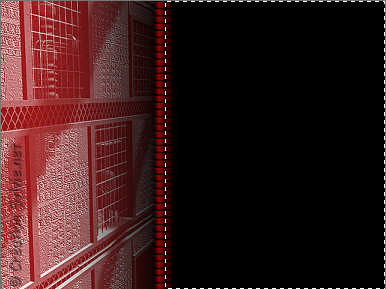
Étape 10
Aller à l'image the joker
Édition - Copier
Retourner à votre tag
Édition - Coller dans la sélection
Sélections - Désélectionner tout
Calques - Agencer - Déplacer vers le bas
Palette des calques
Réduire l'opacité à 70
Effets - Effets de bord - Accentuer
Étape 11
Palette des calques
Activer le calque en haut de la pile
Aller au tube au tube Yoka-King-of-Spades18-02-06-small
Édition - Copier
Retourner à votre tag
Édition - Coller comme nouveau calque
Placer comme ceci :

Effets - Effets 3D - Ombre de portée
-15 ~ 43 ~ 63 ~ 5.00, couleur Noire
Étape 12.
Ajouter votre signature
Calques - Fusionner - Tous aplatir
Étape 13
Image - Ajouter des bordures - Symétrique coché
Taille à 4 pixels = Couleur Noire
Voila ! Votre tag est terminé.
Il ne vous reste plus qu'à le signer, à le redimensionner si nécessaire
et à l'enregistrer en format JPG, compression 25.
J'espère que vous avez aimé ce tutoriel.

Retour
aux traductions de Noëlla
Retour
au menu Mes Traductions
Retour au menu principal

(Pour m'écrire, cliquez sur ce logo)

Tous droits réservés © 04-09-2006
|